Pour appliquer une contrainte 3D dimensionnelle
-
Sélectionnez l'outil Contrainte 3D dimensionnelle ().

-
Sélectionnez un élément 3D (solide ou surface).
L'élément 3D sélectionné est mis en surbrillance.
-
Sélectionnez la face, l'arête ou le sommet de l'élément 3D que vous voulez contraindre (réinitialisez si une face (ou entité) se trouve derrière une autre face (ou entité) jusqu'à ce que la face souhaitée soit sélectionnée).
La face, l'arête ou le sommet sélectionné est mis en surbrillance.
- Sélectionnez un autre élément 3D, puis sélectionnez la face, l'arête ou le sommet de cet élément 3D.
- 5. (Facultatif) Sélectionnez Nouvelle variable ou Nouvelle expression si vous souhaitez créer une nouvelle variable ou expression à utiliser, ou sélectionnez une variable affichée dans le menu déroulant.
- 6. Entrez un point de données pour accepter la distance affichée ou la valeur d'entrée au clavier à contraindre. La contrainte est appliquée à l'élément.